La plupart du temps, il est même plus appréciable de regarder votre film favori ou des séries Netflix lorsque vous les partagez avec votre famille ou vos amis. Toutefois, il se peut que vous ayez déjà fait l’expérience désagréable de les regarder sur l’écran de petite taille de votre ordinateur portable. Vous avez donc besoin de l’aide d’une télévision pour que tout le monde puisse s’amuser en diffusant votre scène favorite du film sur un plus grand écran. Dans cet article, nous allons vous enseigner les façons possibles d’afficher l’écran d’un Mac sur TV.
Comment connecter son Mac à sa TV
Connecter un Mac sur TV sans fil via LetsView
LetsView est un outil gratuit qui permet d’afficher l’écran du téléphone ou du PC vers une TV sans fil. Une fois la connexion établie entre les deux périphériques, tous les contenus affichés sur le Mac seront visibles à la TV : que ce soit des films, photos, vidéo ou autres. L’avantage c’est que la qualité d’origine des contenus sur le Mac sera conservée telle quelle sur la TV. Commencez à utiliser LetsView pour connecter son Mac à la télé :
- Téléchargez le programme LetsView sur votre TV.
- Reliez les deux appareils sous le même réseau Internet.
- Cliquez sur l’icône « AirPlay » en haut à droite et choisissez le nom de votre TV associé à LetsView dans la liste des appareils disponibles. Votre Mac sera alors mis en miroir sur votre TV.
Diffuser l’écran Mac sur TV via AirBeamTV
Une autre méthode que vous pouvez suivre pour diffuser Mac sur TV est en utilisant l’application appelée AirBeamTV. C’est un outil au sein duquel vous pouvez connecter votre Mac, iPhone, ou iPad sur l’écran de votre téléviseur. Il ne vous permet pas seulement d’afficher votre écran mais aussi de transmettre le son de votre appareil vers votre TV. Avec cela, vous pourrez regarder des films ou des vidéos ainsi que des présentations. A part cela, il vous donne plus de confort parce que vous n’avez pas besoin d’utiliser de câbles pour le connecter. Voici donc les façons d’utiliser cette appli :
- Pour commencer, téléchargez et installez l’appli Mac pour votre TV en allant sur le site web AirBeamTV ou sur l’App Store Mac.
- Ensuite, connectez votre Mac et votre TV sur le même réseau Wi-Fi.
- Puis, ouvrez le programme sur votre Mac et vous verrez que l’icône miroir apparaîtra. Cliquez simplement sur l’icône et vous pourrez voir le nom de votre TV. Cliquez juste dessus, et votre Mac sera connecté à votre TV.
Apple TV
Si vous êtes un utilisateur avide d’appareils Apple et que vous avez une Apple TV, il ne sera pas difficile pour vous de connecter un MacBook à une télévision. C’est grâce à la fonction incluse sur les appareils iOS et Mac que nous appelons Recopie AirPlay. Vous pouvez faire cela sans même utiliser de connecteurs ou d’adaptateurs, mais plutôt en connectant vos appareils à un réseau sans fil. Si savoir comment opérer cela vous intéresse, vous pouvez suivre les indications fournies :
- Pour commencer, vous devez allumer votre Mac et votre Apple TV.
- Sur votre Mac, cliquez sur l’icône apple dans la barre de menu en haut puis choisissez « Préférences Système ». Et à partir de là, sélectionnez « Affichage ».
- Ensuite, dans la partie en bas de la fenêtre, vous verrez « Affichage AirPlay ». Cliquez sur la barre qui dit « Off » et vous aurez l’option de votre Apple TV, il vous suffit de la sélectionner.
- Finalement, votre Mac sera affiché sur votre Apple TV.
Conclusion
Voilà 3 manières efficaces pour connecter l’écran d’un Mac à votre TV sans fil. En résumé, LetsView et AirBeamTV fonctionnent avec presque toutes les marques de téléviseur ; toutefois, LetsView est simple d’utilisation et gratuit. Par contre, si vous avez une Apple TV, vous pouvez utiliser la Recopie AirPlay.
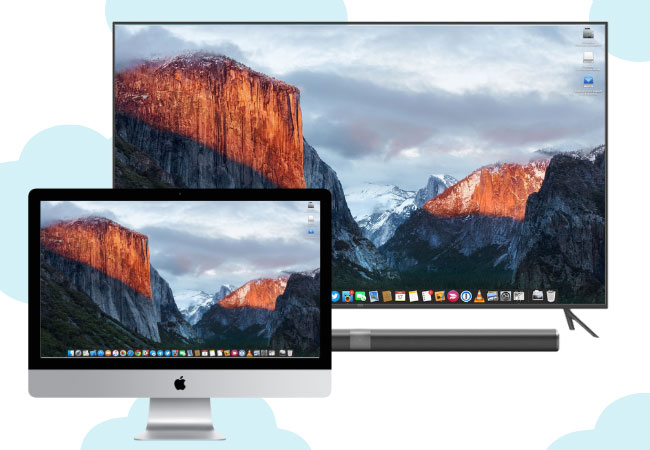
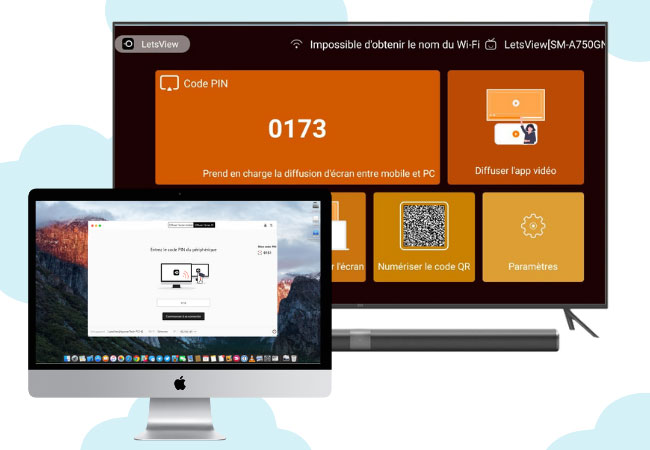

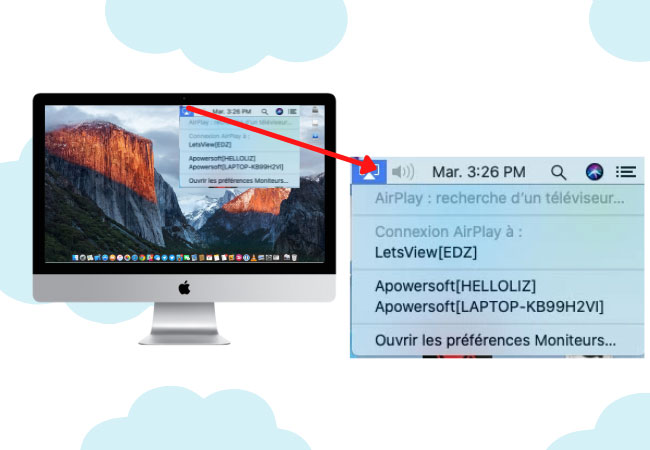
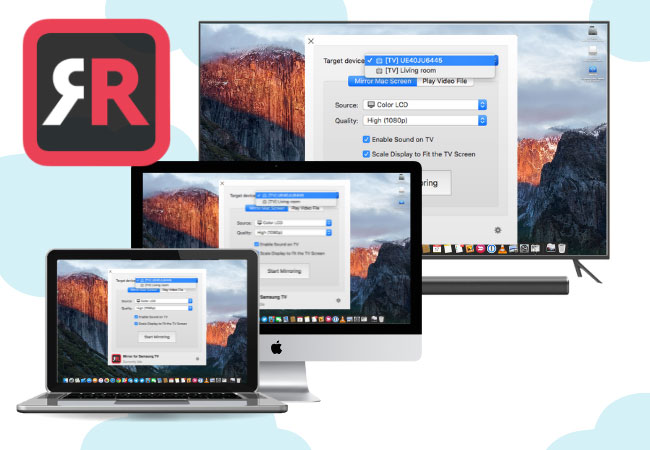
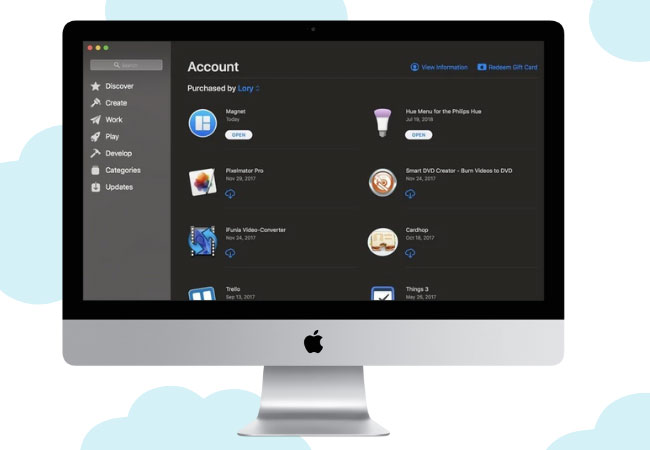
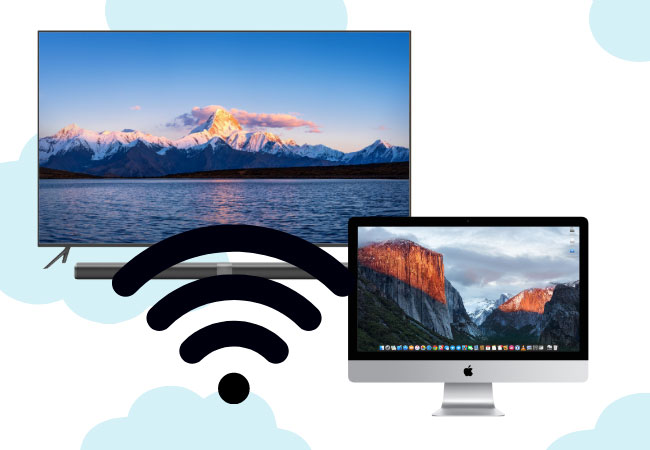
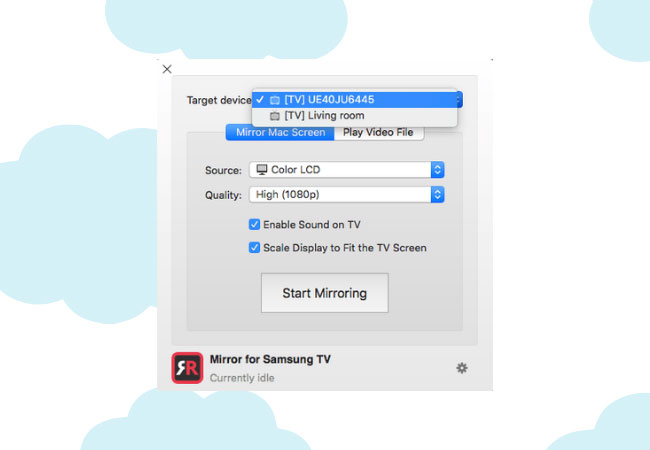

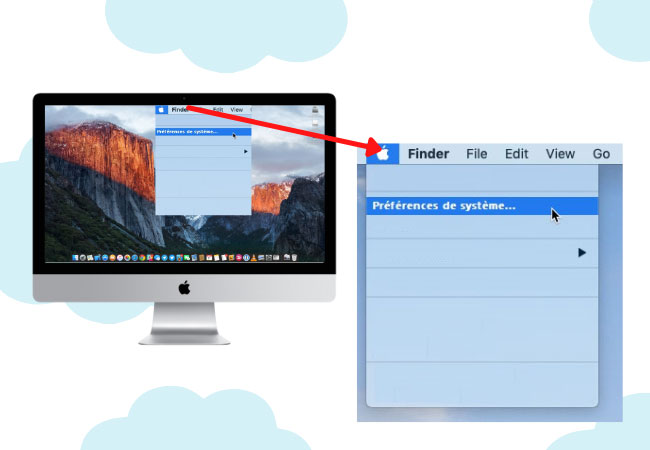
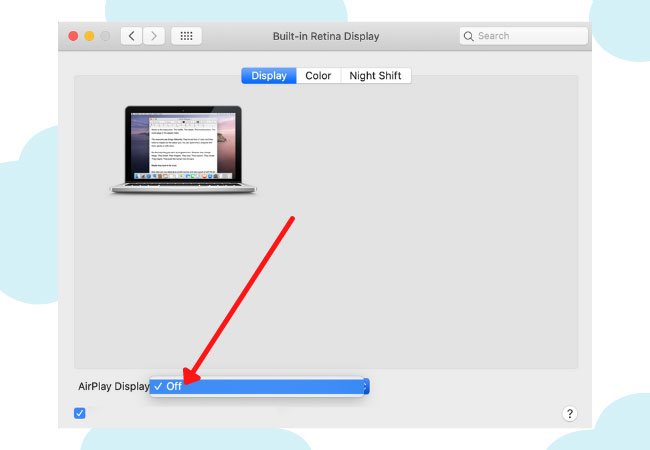
Laissez un commentaire